一键重装vista系统方法
- 时间:2016年09月24日 05:50:11 来源:魔法猪系统重装大师官网 人气:4838
一键重装vista系统方法是什么,Vista系统是微软研发的一个具有创新意义的系统版本,网友们好奇这个Vista系统,想一键重装vista系统,但是不知道怎么重装系统,那么就让小编告诉你一键重装vista系统方法,保证让你们轻松学会重装vista系统。
用GHOST光盘安装系统的方法如下:
先要到软件店或者电脑店买一张带PE的VISTA版光盘,然后按下面的步骤来做:
第一步:开机按下F12键,进入快速启动菜单,选择DVDROM启动,也可以开机按下DEL,进入BIOS中,设好光驱为启动,(找到BOOT----boot settings---boot device priority--enter(确定)--1ST BOOT DEVICE--DVDROM--enter(确定)))F10保存。
第一个就是光驱启动
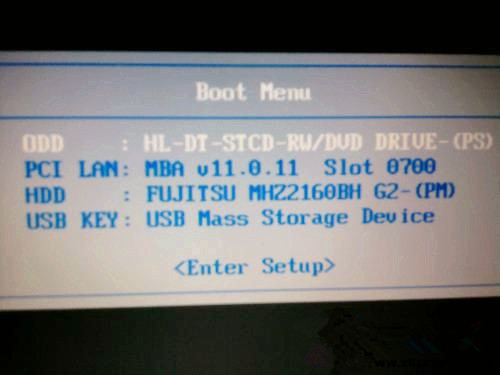
第二步:把光盘放入光驱,启动电脑,进入到一个启动菜单界面,选择WINPE(WIN2003或者 WIN8PE)进入,然后打开“我的电脑”或者“计算机”,找到C盘,然后格式化C盘,(文件类型选择NTFS ,快速格式化)确定即可。
第三步:返回主菜单,只要点1或A就搞定了,它会自动安装系统之家win7系统和驱动。
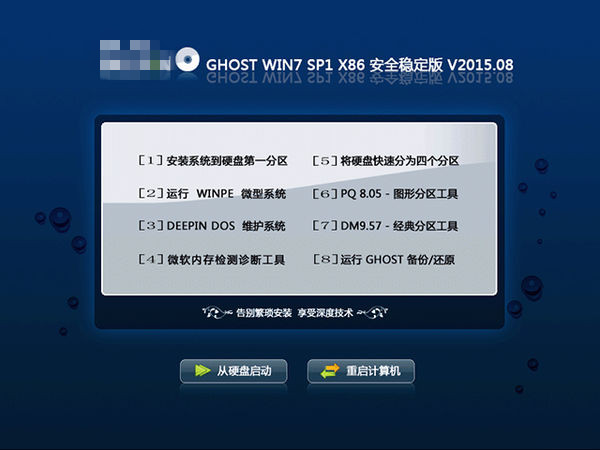
第四步:重启后,很多应用软件会自动安装,(当然不想要,可以卸载或者不要勾选安装),如果是纯净版的,有的就要手动安装驱动,然后想要什么软件上网下载什么安装。最后重启,安装成功。
第五步:用GHOST版光盘上的一键还原做好备份(也可以手动GHOST),就可以了。
以上就是小编给你们带来最简单的一键重装vista系统方法了,相信你们已经看完了这篇文章并且动手重装vista系统了,其实重装系统就是这么简单,所以你们按照小编的方法进行下去,很快就能轻松搞定重装系统问题了,所以觉得不错网友就可以使用小编这个方法进行重装系统了!
一键重装vista系统,重装vista系统








